ይህ wikiHow በ Excel ውስጥ ቁጥሮችን እንዴት ማባዛት እንደሚችሉ ያስተምርዎታል። በአንድ የ Excel ሴል ውስጥ ሁለት ወይም ከዚያ በላይ ቁጥሮችን ማባዛት ወይም ሁለት ወይም ከዚያ በላይ የ Excel ሴሎችን ማባዛት ይችላሉ።
ደረጃ
ዘዴ 1 ከ 3 - በአንድ ሕዋስ ውስጥ ማባዛት
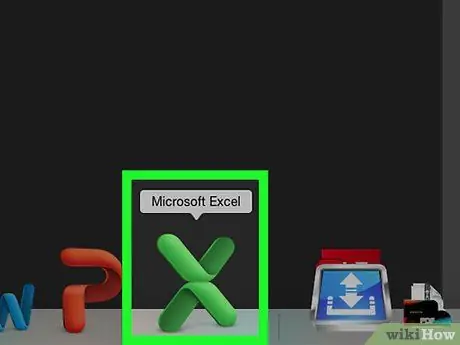
ደረጃ 1. Excel ን ይክፈቱ።
በላዩ ላይ ነጭ “ኤክስ” ያለው አረንጓዴ መተግበሪያውን ይክፈቱ።
- ጠቅ ያድርጉ ባዶ የሥራ መጽሐፍ በፒሲ ላይ ወይም አዲስ ከዚያ ባዶ የሥራ መጽሐፍ ለመቀጠል በማክ ላይ።
- አስቀድመው የሚከፍቱት የተወሰነ ፋይል ካለዎት እሱን ለመክፈት ሁለቴ ጠቅ ያድርጉት።
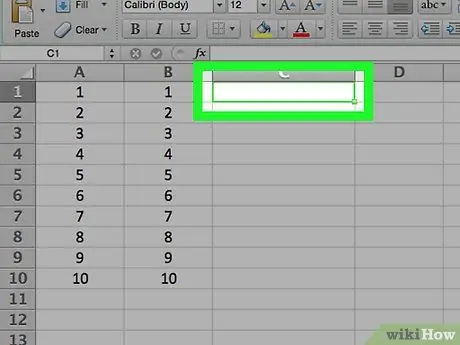
ደረጃ 2. አንድ ሕዋስ ጠቅ ያድርጉ።
ሕዋስ ላይ ጠቅ በማድረግ በእሱ ውስጥ መተየብ ይችላሉ።
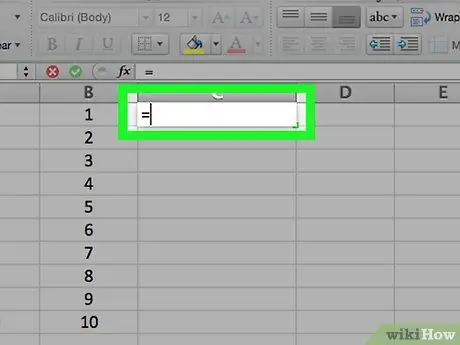
ደረጃ 3. ይተይቡ = ወደ ሴል ውስጥ።
በ Excel ውስጥ ያሉት ሁሉም ቀመሮች በእኩል ምልክት ይጀምራሉ።
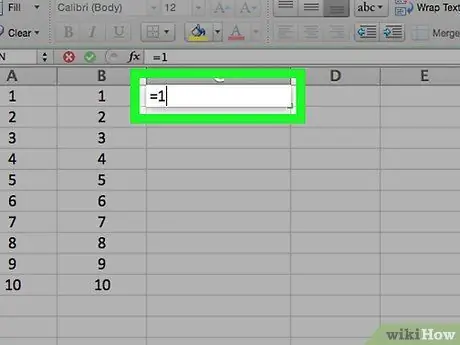
ደረጃ 4. የመጀመሪያውን ቁጥር ያስገቡ።
የገባው ቁጥር ቦታን ሳይጠቀም ከ "=" ምልክት በኋላ በቀጥታ ይተየባል።
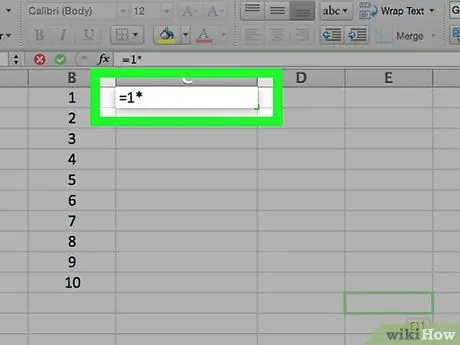
ደረጃ 5. ከመጀመሪያው ቁጥር በኋላ * ይተይቡ።
የኮከብ ምልክት ከኮከብ ምልክት በፊት ቁጥሩን ከእሱ በኋላ በሌላ ቁጥር ማባዛት እንደሚፈልጉ ያመለክታል።
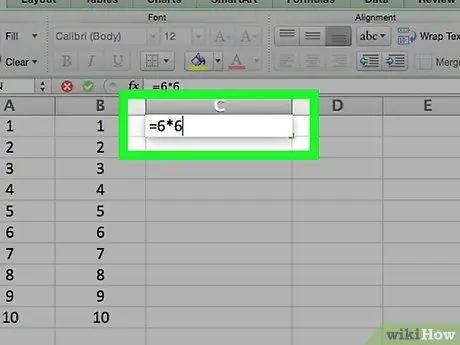
ደረጃ 6. ሁለተኛውን ቁጥር ያስገቡ።
ለምሳሌ ፣ ቁጥር 6 ካስገቡ እና በ 6 ማባዛት ከፈለጉ ፣ ቀመር ይመስላል =6*6.
ማባዛት በሚፈልጉት እያንዳንዱ ቁጥር መካከል «*» እስካስገቡ ድረስ ይህንን ሂደት በሚፈልጉት ብዙ ቁጥሮች መድገም ይችላሉ።
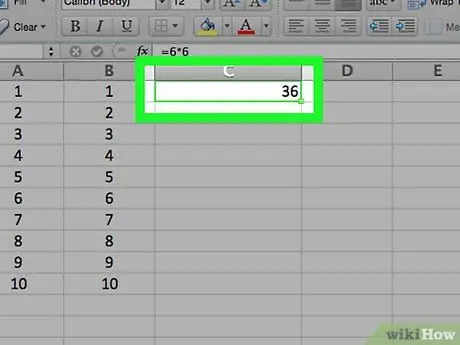
ደረጃ 7. Enter ን ይጫኑ።
ይህ እርምጃ ቀመሩን ያካሂዳል። ምንም እንኳን ሴሉ ላይ ጠቅ ካደረጉ ቀመር በ Excel ውስጥ በአድራሻ አሞሌ ውስጥ ብቅ ቢልም ሴሉ የቀመሩን የማባዛት ውጤት ያሳያል።
ዘዴ 2 ከ 3 - ብዙ ሴሎችን ማባዛት
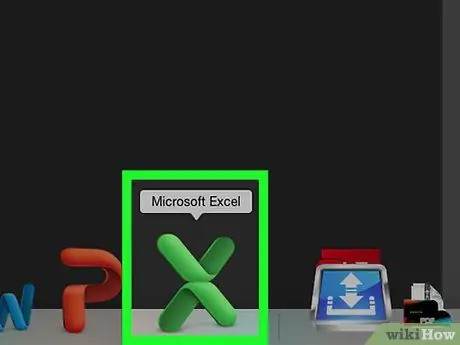
ደረጃ 1. የ Excel ፋይልን ይክፈቱ።
እሱን ለመክፈት የ Excel ሰነድ ላይ ሁለቴ ጠቅ ያድርጉ።
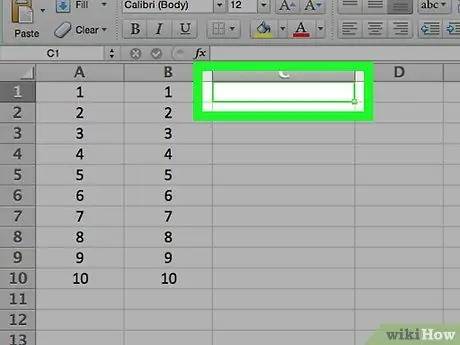
ደረጃ 2. አንድ ሕዋስ ጠቅ ያድርጉ።
ሕዋስ ላይ ጠቅ በማድረግ በእሱ ውስጥ መተየብ ይችላሉ።
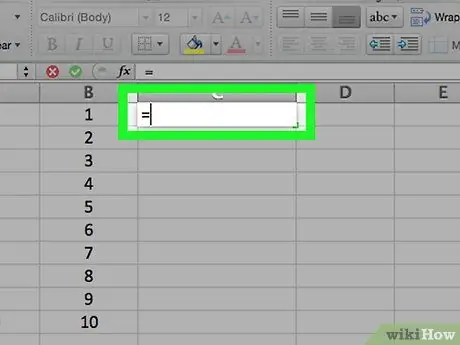
ደረጃ 3. ይተይቡ = ወደ ሴል ውስጥ።
በ Excel ውስጥ ያሉት ሁሉም ቀመሮች በእኩል ምልክት ይጀምራሉ።
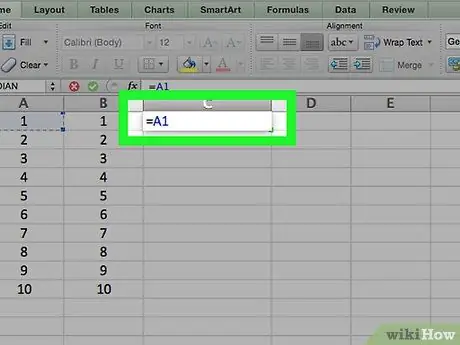
ደረጃ 4. የሌላ ሕዋስ አድራሻ ያስገቡ።
የገባው አድራሻ ቦታን ሳይጠቀም ከ "=" ምልክት በኋላ በቀጥታ ይተየባል።
ለምሳሌ ፣ እሴቱን በቀመር ውስጥ እንደ A1 የመጀመሪያ ቁጥር ለማድረግ በሴል ውስጥ “A1” ያስገቡ።
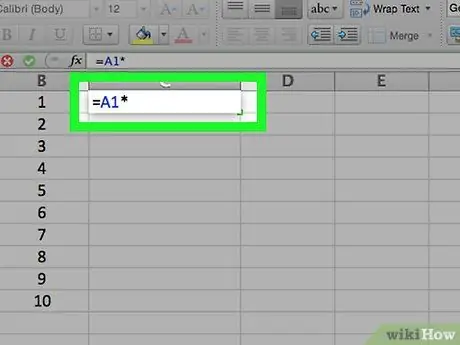
ደረጃ 5. ከመጀመሪያው ሕዋስ በኋላ * ይተይቡ።
የኮከብ ምልክት ቀዳሚውን እሴት በሚቀጥለው እሴት ማባዛት እንደሚፈልጉ ለኤክሴል ይጠቁማል።
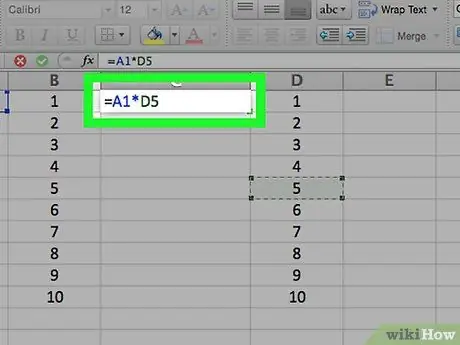
ደረጃ 6. የሌላ ሕዋስ አድራሻ ያስገቡ።
ይህ ደረጃ እንደ ሁለተኛው ተለዋዋጭ በቀመር ውስጥ በሁለተኛው ሕዋስ ውስጥ ያለውን እሴት ያስገባል።
-
ለምሳሌ ፣ ቀመር እንደዚህ እንዲመስል “D5” ን ወደ ህዋስ ያስገቡ።
= A1*D5
- .
- በሕዋስ አድራሻዎች መካከል «*» እስከተተየቡ ድረስ በዚህ ቀመር ላይ ከሁለት የሕዋስ አድራሻዎች በላይ ማከል ይችላሉ።
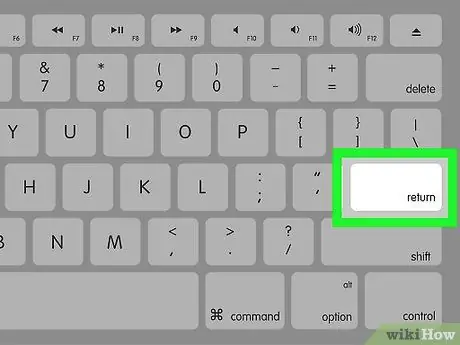
ደረጃ 7. Enter ን ይጫኑ።
ይህ እርምጃ ቀመሩን ያካሂዳል እና በተመረጡት ሕዋሳት ውስጥ ውጤቱን ያሳያል።
የማባዛቱን ምርት የያዘውን ሕዋስ ጠቅ ሲያደርጉ ቀመር በ Excel ውስጥ ባለው የአድራሻ አሞሌ ላይ ይታያል።
ዘዴ 3 ከ 3 - የሴሎችን ክልል ማባዛት
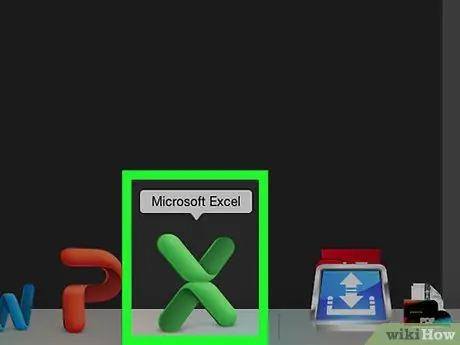
ደረጃ 1. የ Excel ፋይልን ይክፈቱ።
እሱን ለመክፈት የ Excel ሰነድ ላይ ሁለቴ ጠቅ ያድርጉ።
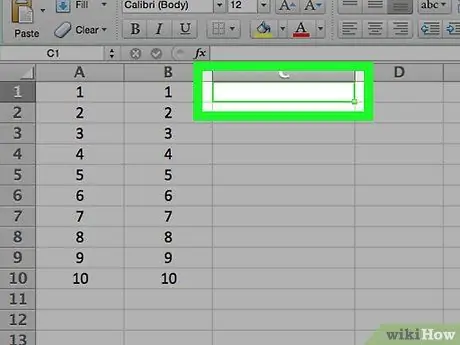
ደረጃ 2. አንድ ሕዋስ ጠቅ ያድርጉ።
ሕዋስ ላይ ጠቅ በማድረግ በእሱ ውስጥ መተየብ ይችላሉ።
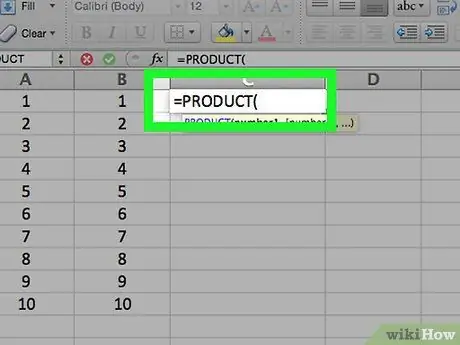
ደረጃ 3. ዓይነት = ምርት (ወደ ሴል ውስጥ።
ይህ ትዕዛዝ ብዙ እሴቶችን በአንድ ጊዜ ማባዛት እንደሚፈልጉ ያመለክታል።
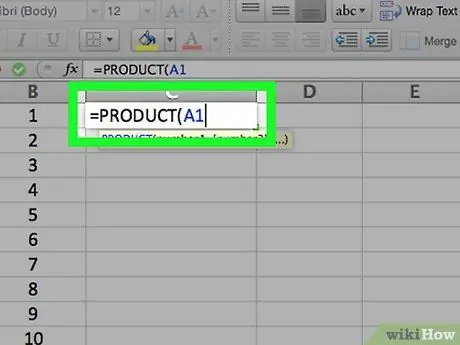
ደረጃ 4. የመጀመሪያውን ሕዋስ አድራሻ ያስገቡ።
ይህ ሕዋስ እርስዎ ለማባዛት በሚፈልጉት የውሂብ ክልል አናት ላይ መሆን አለበት።
ለምሳሌ ፣ እዚህ “A1” መተየብ ይችላሉ።
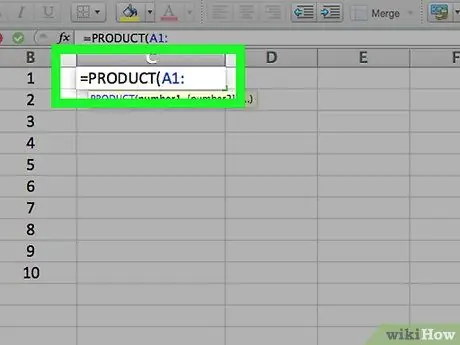
ደረጃ 5. ዓይነት
. ኮሎን (":") በ Excel ውስጥ ሁሉንም ሕዋሳት ከመጀመሪያው ሕዋስ ወደ ቀጣዩ የተተየበ ህዋስ ማባዛት እንደሚፈልጉ ይጠቁማል።
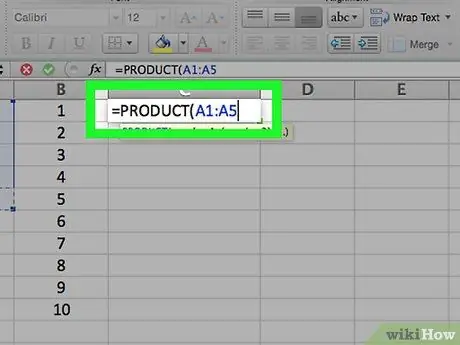
ደረጃ 6. የሌላ ሕዋስ አድራሻ ያስገቡ።
ሁሉንም ሕዋሶች ከመጀመሪያው ወደዚህ ሕዋስ ማባዛት ከፈለጉ ይህ ሕዋስ በቀመር ውስጥ ካለው የመጀመሪያው ሕዋስ ጋር በተመሳሳይ ዓምድ ወይም ረድፍ ውስጥ መሆን አለበት።
ለምሳሌ ፣ “A5” ብለው ቢተይቡ ፣ ቀመር ሁሉንም የሕዋስ ይዘቶች ከ A1 ፣ A2 ፣ A3 ፣ A4 እና A5 ያበዛል።
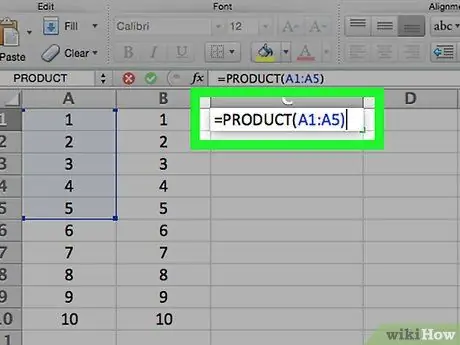
ደረጃ 7. ይተይቡ) ፣ ከዚያ Enter ን ይጫኑ።
የመጨረሻው ቅንፍ ቀመሩን ያበቃል ፣ እና አስገባን መጫን ትዕዛዙን ይፈጽማል እና በክልል ውስጥ ያሉትን ሁሉንም ሕዋሳት ያበዛል እና ውጤቱን በቀጥታ በተመረጠው ሕዋስ ውስጥ ያሳያል።







